CRMアカウントの設定の管理
Zoho CRMにユーザー登録してアカウントを作成した後、CRMアカウントの設定内容をカスタマイズできます。初期設定では、ユーザー登録時に入力した情報に応じた設定内容が登録されています。ログイン後、これらの詳細情報を好みに合わせて変更できます。
次の表は、管理者と標準ユーザーのそれぞれが利用可能な機能の一覧です:
|
機能
|
権限
|
|
名前の変更
|
管理者と標準ユーザー
|
|
地域情報の変更
|
管理者と標準ユーザー
|
|
言語の変更
|
管理者と標準ユーザー
|
|
日付形式の変更
|
管理者と標準ユーザー
|
|
タイムゾーンの変更
|
管理者と標準ユーザー
|
|
氏名形式の変更
|
管理者と標準ユーザー
|
|
メールアドレスの変更
*
|
標準ユーザー
|
|
パスワードの変更
*
|
標準ユーザー
|
|
秘密の質問の変更
*
|
標準ユーザー
|
|
回答の変更
*
|
標準ユーザー
|
|
権限の変更
|
管理者
|
|
役職の変更
|
管理者
|
|
通貨の変更
|
管理者
|
|
ユーザーの追加
|
管理者
|
|
ユーザーの有効化/無効化
|
管理者
|
|
ユーザーの再招待
|
管理者
|
個人設定の変更
ユーザーの名前、電話番号、Webサイト、誕生日、住所、言語、時刻形式、タイムゾーンなどの個人設定を変更できます。
個人設定を変更するには
-
[設定]
→
[一般]
→
[個人設定]
の順に移動します。
-
[個人設定]
ページで、該当するセクションの
鉛筆(編集する)
アイコンをクリックします。
-
表示された
アカウント情報
の画面で、必要に応じて、個人設定の各項目を変更します(下記の表をご参照ください)。
-
[保存する]
をクリックします。
標準項目の一覧
|
項目名
|
詳細
|
データ型
|
|
名
|
ユーザーの下の名前を入力します。
|
テキストボックス
|
|
姓*
|
ユーザーの姓を入力します。これは必須項目です。
|
テキストボックス
|
|
別名
|
ユーザーの呼び名やニックネーム等を入力します。
|
テキストボックス
|
|
役職*
|
ユーザーの役職を選択します(管理者、標準ユーザー、その他など)。これは必須項目です。この値を変更できるのは、管理者のみです。
|
選択リスト
|
|
メール*
|
ユーザーのメインのメールアドレスが表示されます。Zoho Accounts(アカウント管理画面)から変更可能です。
|
メール
|
|
Webサイト
|
ユーザーのWebサイトのURLを入力します。
|
URL
|
|
電話番号
|
ユーザーの仕事用の電話番号を入力します。
|
選択リスト
|
|
携帯電話
|
ユーザーの携帯電話番号を入力します。
|
テキストボックス、整数値
|
|
Fax
|
ユーザーのFax番号を入力します。
|
テキストボックス
|
|
誕生日
|
ユーザーの誕生日を選択します。
|
日付選択
|
|
町名・番地
|
ユーザーの住所の町名・番地を入力します。
|
テキストボックス
|
|
市区町村
|
ユーザーの住所の市区町村名を入力します。
|
選択リスト
|
|
都道府県
|
ユーザーの住所の都道府県名を入力します。
|
テキストボックス
|
|
郵便番号
|
ユーザーの住所の郵便番号を入力します。
|
テキストボックス、整数値
|
|
国
|
ユーザーの住所の国を入力します。
|
テキストボックス
|
|
言語*
|
ユーザーの言語を選択します。これは必須項目です。
|
選択リスト
|
|
地域*
|
ユーザーの日付形式を設定するための地域を選択します。これは必須項目です。
|
選択リスト
|
|
タイムゾーン*
|
ユーザーのタイムゾーンを選択します。これは必須項目です。
|
選択リスト
|
ソーシャルメディアのアカウント情報の追加
ソーシャルメディアのプロフィールを、CRMアカウントに追加できます。[ソーシャルメディアのプロフィール]のセクションに追加できるのは、Twitterアカウントの情報のみです。
ソーシャルメディアのプロフィールを追加するには
-
[設定]
→
[一般]
→
[個人設定]
の順に移動します。
-
[Twitter]設定の右側にある、
[+追加する]
リンクをクリックします。
-
ログイン情報を入力し、
[連携アプリを認証する]
をクリックします。
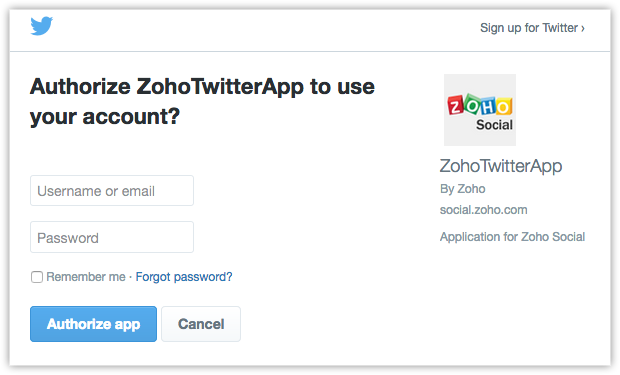
これにより、TwitterのプロフィールがCRMアカウントに関連付けられます。必要に応じて、プロフィールの変更、再認証、削除も可能です。
地域情報の変更
地域の設定内容に基づき、CRMアカウントの言語を設定できます。また、CRMアカウントの時刻形式を、12時間形式または24時間形式のいずれかを選択することが可能です。日付形式は、選択した地域に応じて設定されます。次の国際標準の日付形式に対応しています:
言語、国、時刻形式、タイムゾーンを変更するには
-
[設定]
→
[一般]
→
[個人設定]
の順に移動します。
-
[個人設定]
ページで、
[地域情報]
セクションの
鉛筆(編集する)
アイコンをクリックします。
-
それぞれの選択リストから、値を選択します。
-
[保存する]
をクリックします。
氏名の表示形式と設定の変更
[氏名の表示形式と設定]
セクションで、氏名の表示形式の変更や、並べ替えの設定を行えます。
氏名形式の変更
初期設定では、氏名形式は
<敬称><名><姓>
です。ただし、ユーザーの地域の慣習に合わせて、氏名形式を変更できます。
例:
日本での氏名形式は
<姓> <名> <敬称>
で、アメリカでの一般的な氏名形式は
<敬称><名><姓>
です。
氏名形式を変更するには
-
[設定]
→
[一般]
→
[個人設定]
の順に移動します。
-
[氏名の表示形式と設定]
セクションで、選択リストから
[氏名形式]
を選択します。
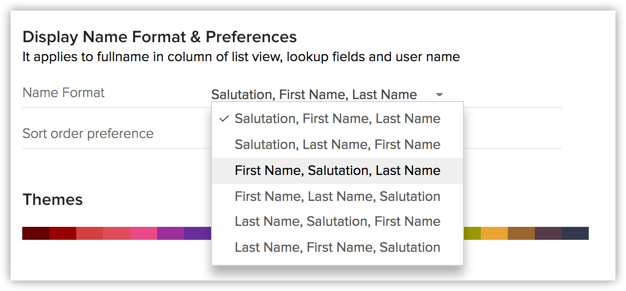
形式設定はすぐに保存され、データ一覧やルックアップ項目、ユーザー名に反映されます。
並べ替え順の設定
通常、
タブ
のデータ一覧で、データは氏名形式に基づいて並べ替えられます。ただし、氏名の表示形式の設定とは別の条件でデータを並べ替える場合は、[並べ替え順の設定]で条件を選択することが可能です。
たとえば、氏名の表示形式が
[<姓><名>]
の場合に、
[<名><姓>]
に基づいてデータを昇順または降順に並べ替えるとします。その場合、並べ替え順を設定することで、希望どおりに並べ替えることができます。
並べ替え順を設定するには
-
[設定]
→
[一般]
→
[個人設定]
の順に移動します。
-
[氏名の表示形式と設定]
で
[並べ替え順の設定]
の選択リスト
から、好みの表示形式を選択します。
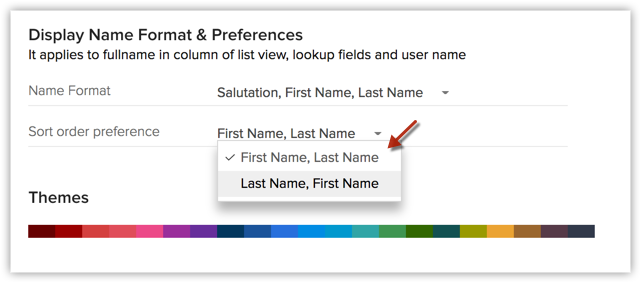
データ一覧に氏名形式を表示していない場合でも、上記で設定した氏名形式に基づいてデータを並べ替えることが可能です。
データ一覧での[氏名]項目
タブでデータ一覧(カスタムビュー)を作成する際に、
[選択可能]な項目の一覧
から
[氏名]
の項目を選択します。この項目には、
[姓]
項目と
[名]
項目のデータを組み合わせた内容が表示されます。[氏名]項目を、
[選択中]
の項目に追加して、データ一覧を保存します。追加した
[氏名]
項目は、
[見込み客]
タブでは
[見込み客名]
として、
[連絡先]
タブでは
[連絡先名]
として表示されます。
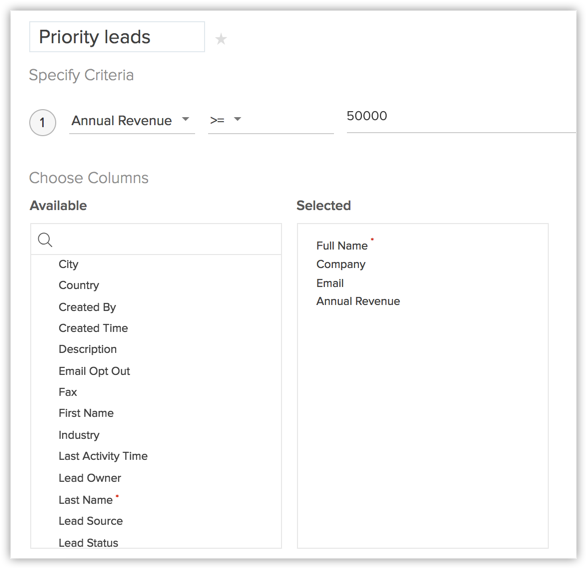
[姓]、[名]、[氏名]は個別の項目です。一覧では、これらの項目を使用して、データを昇順または降順に並べ替えることができます。
パスワードの変更
Zohoサービスでは、同一のログイン情報で複数のサービスを利用できます(シングルサインオン機能)。したがって、Zoho CRMのパスワードを変更すると、すべてのZohoサービスでパスワードが変更されます。パスワードの変更は、Zoho Accountsのサービス画面から行えます。ただし、他のユーザーのパスワードは変更できません。
パスワードを変更するには
-
[設定]
アイコンをクリックし、
[自分のアカウント]
をクリックします。
-
Zoho Accounts
のページで、左側のメニューから
[セキュリティ]
タブをクリックします。
-
[パスワード]
の設定画面で[パスワードを変更する]をクリックし、表示された画面で、
現在のパスワード
と
新しいパスワード
を入力します。
-
[パスワードを変更する]
をクリックします。
新しいパスワードに更新され、Zoho CRMをはじめ、すべてのZohoサービスへのサインインに適用されます。
テーマの変更
Zoho CRMのテーマを使用して、CRMアカウントの表示色をカスタマイズできます。
テーマ
機能を使用して、タブの背景色も変更できます。
テーマは、ユーザーごとに設定できます。あるユーザーがテーマを変更しても、別のユーザーのCRMアカウントには反映されません。
テーマを変更するには
-
[設定]
→
[一般]→[個人設定]
の順に移動します。
-
[個人設定]
ページで、一覧から、好みに応じたテーマを選択できます。

Zoho CRM 管理者向けトレーニング
「導入したばかりで基本操作や設定に不安がある」、「短期間で集中的に運用開始できる状態にしたい」、「運用を開始しているが再度学び直したい」 といった課題を抱えられているユーザーさまに向けた少人数制のオンライントレーニングです。
日々の営業活動を効率的に管理し、導入効果を高めるための方法を学びましょう。
Related Articles
Zohoアカウントの設定の管理
Zohoサービスに登録したとき、Zohoアカウントの[個人情報]欄の必須項目には、初期値が設定されます。Zohoカウントにログイン後、必要に応じて、設定内容を変更できます。なお、Zohoアカウントで個人情報の項目を変更すると、変更内容がZoho CRM内の該当の項目にも自動的に反映されます。 名前の変更 Zoho CRMで設定した[姓]と[名]に基づいて、Zohoアカウントの[氏名]が設定されます(「名 ...













